詳細請看 [軟件更新] USB手指 及 檔案加密工具 (附詳細說明)
和另一款 [軟件] 不怕資料外洩,輕鬆建立密碼保護隱藏空間 (USB 手指/電腦磁碟機)
今次介紹三種不同形式的加密工具,包有一種o岩你用.全部都是緣色軟件,方便使用!
(一) [Exe 檔] 加密型
支援 32 bit windows-9x/nt/2000/xp/me
此軟件可以讓您的Windows 執行程式(.exe) 用密碼來保護.
加密後的檔案會不見了,但相對會多了一個同名的程式,不過當你想使用時就要輸入你之前的密碼唷
(所以建議用本身內置設定的 Backup this file(.bak) , 此功能會將原本未被加密的檔案轉換成 .bak 檔,以防萬一)
每當你使用時就會出現密碼輸入, 正確密碼先可以令加密的程式運行唷.
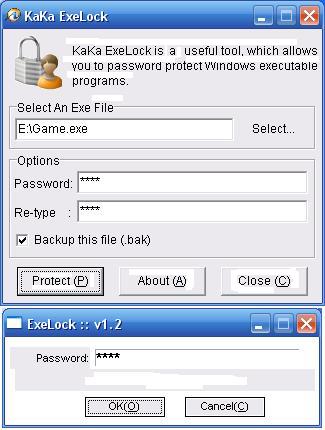
官方下載
(二) 任何檔案批量加密型
此軟件可以讓您的 Windows 下任何類型的檔案加密.
加密後檔案也一樣不見了,但好可惜此加密程式沒有exe 加密那一個後備一份,所以密碼一定要記住,不見了連檔案也不能再用了=0=;;
每當你使用時也一樣要輸入密碼,不過就會即時將加密檔還原
官方下載
(三) USB 手指整個隱藏加密型
基本上加密(一) & (二) 對於某些人可能才會用到,因為不竟好多壓縮程式已經包括了密碼保護 (winzip , winrar ...) 當然相對出名的壓縮程式也會有出名的破密碼來針對解碼 ,所以用以上的加密(一) & (二) 也有它們的市場唷.
閒話不說,現在介紹USB 手指整個隱藏加密
此程式分2個模式 (Protect default 和 Protect Another)
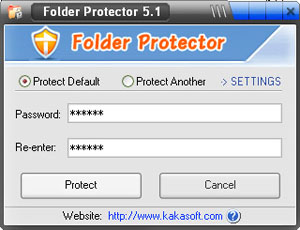
- Protect default
- 就是在 lockdir.exe 所在的資料夾下來保護,因此要小心.如果 lockdir 在 C:\ ,而 windows 本身也在 C:\ , 會有可能令你重新開機後再也入不到 windows , 雖然此程式不會隱藏(.sys)檔, 但相對會整過 C: 也會隱藏, 十分危險!
- Protect Another
- 就是可選擇那個地方來保護(C: D: USB ...) 當選擇了 USB 手指後 , 入面的所有檔案都不會見到,而手指會多了一個 lockdir.exe 用來解除保護
只要再次執行 lockdir.exe 就會出現解除畫面(如果刪除了lockdir.exe , 只要將原來的lockdir.exe 抄入USB 手指執行就可)

- Virtual Disk : 將隱藏的資料轉成一個虛擬磁碟
- Temporary : 臨時使用保護的資料
- Complete : 將保護的資料還原不再隱藏
大致上,大家應該明白如何使用,現在再介紹一些進階的設定.
先進入 Setting

Security Level (加密程度)
- normal : 正常隱藏加密 (預設)
- high : 採用 scramble 保護方式,將各檔案打亂,加強保護性,因此執行時也花多點時間.平均一秒處理50個檔案.
- highest : 採用 256 bit blowfish 演算加密,基本上已經很難破解了(要註冊版本才可以使用的功能)
Show an Protected sign
- 資料夾受保護後會轉成一把鎖的圖示 , 所以如果不想別人知道加密了 , 不選這個設定 , 那保護下的資料夾就會和平常的一樣圖示

Copy the software to the folder after protecting
- 保護後會將 lockdir.exe 抄入資料夾 ,因為用作還原之用, 不過又怕別人知道用了加密,其實我們可以簡單地自行改一改名就可以,將 lockdir.exe 改成 autoexec.bak 也可以 ,只要用時改回 lockdir.exe 就成 ^^
Display on the Right-Click Menu
- 可以選舉當你用右鍵時顯示的文字
Use the Password hint
- 我想不用多解釋,密碼提示
Change the icon of the protected folder
- 改變保護之後的資料夾圖示
File with names of postfixs containing the following characters will not be protected
- 此處就是大前提說系統檔不會被隱藏保護的原因,因為預設"System" 檔不作保護
官方下載
最後,USB 手指加密保護其實都幾重要, 因為一遺失,有可能會令你成為網上主角 ^^ 呵呵 ...
官方網頁















0 意見:
張貼留言